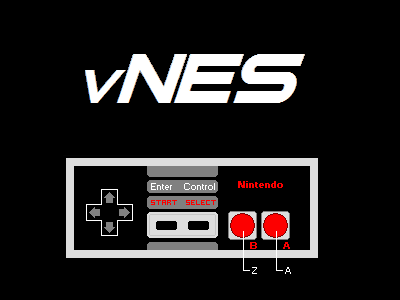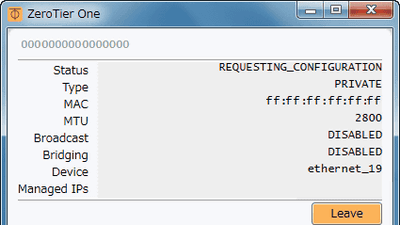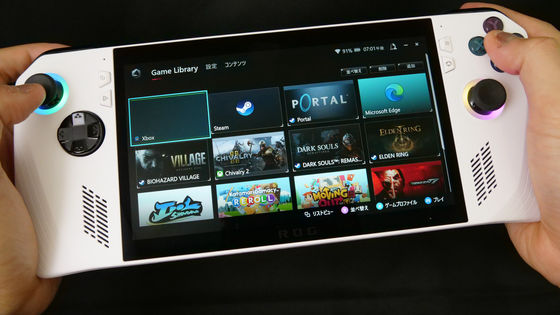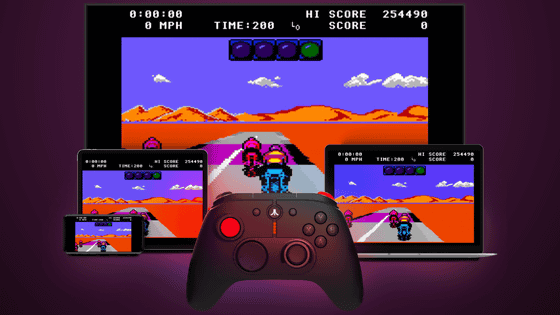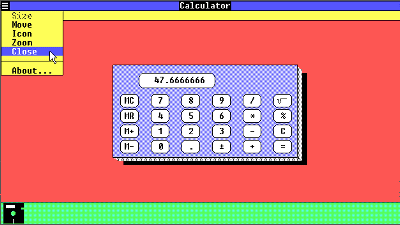スマホや低スペックPCでも重量級PCゲームをリモートプレイできる「Steam Link」レビュー

「Steam Link」はSteam公式のリモートプレイアプリで、ハイスペックなPCにゲームの描画処理を任せて、スマートフォンや低スペックPCからリモートプレイすることができます。スマートフォンでPC向けゲームをサクサクプレイできるのか気になったので、実際にiPhoneにSteam Linkをインストールして初期設定の手順や仮想ゲームパッドの使い心地を確かめてみました。
Steam:Steam Link
https://store.steampowered.com/app/353380/Steam_Link
Steam Linkは「Windows」「macOS」「Linux」「iOS」「Android」「Meta Quest」など多様なOSに対応しています。今回はiPhoneにiOS版のSteam Linkをインストールして、PCと接続してみます。

iPhoneにSteam Linkをインストールする前に、接続先のPCでSteamを起動しておきます。

App StoreでSteam Linkを検索して「入手」をタップ。
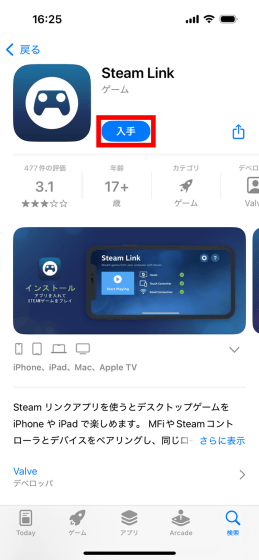
インストールが完了したら「開く」をタップして起動します。
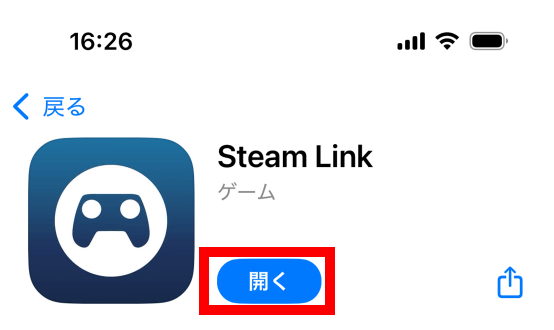
初回起動時にはBluetoothデバイスの検索許可を求められるので「許可」をタップ。
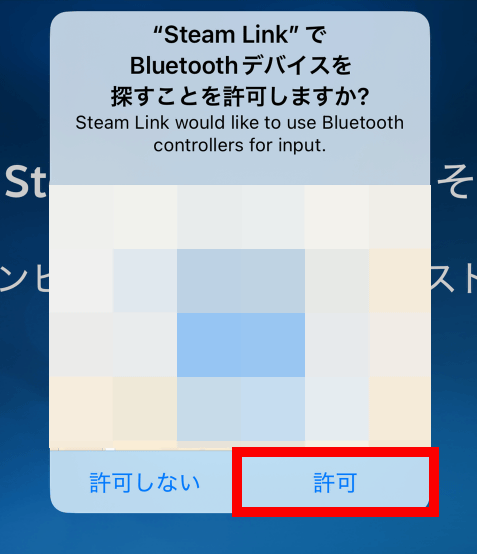
ローカルネットワークのデバイス検索許可も求められるので「許可」をタップ。
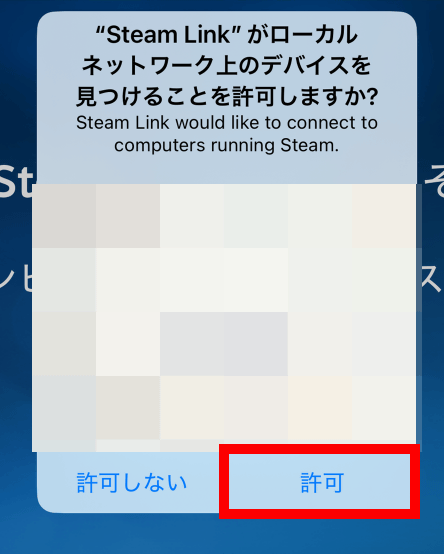
「始めよう」をタップ。
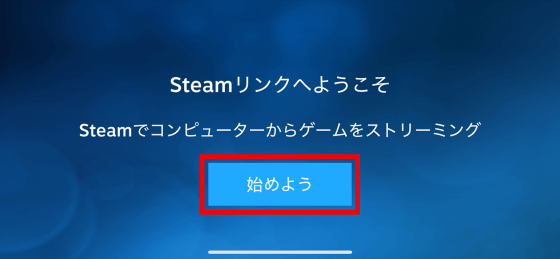
コンピューターのスキャンが始まるので少し待ちます。
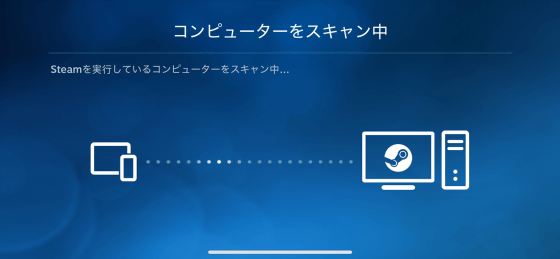
同じネットワーク上に存在するコンピューターが表示されるので、目的のコンピューターをタップ。
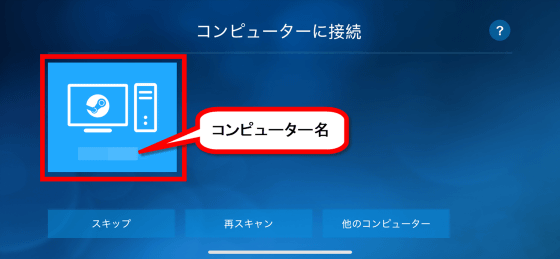
すると、4桁のコードが表示されます。
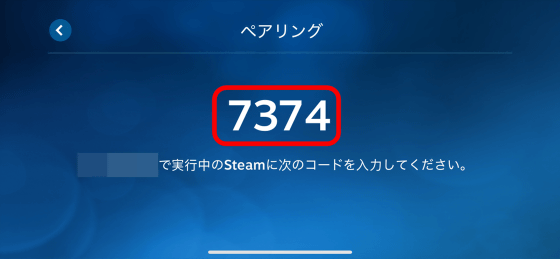
iPhoneの画面に4桁のコードが表示されると同時に、PCのSteam上にコードの入力画面が現れます。
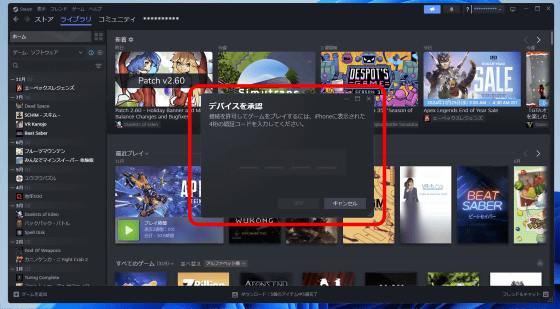
4桁のコードを入力して「確認」をクリック。
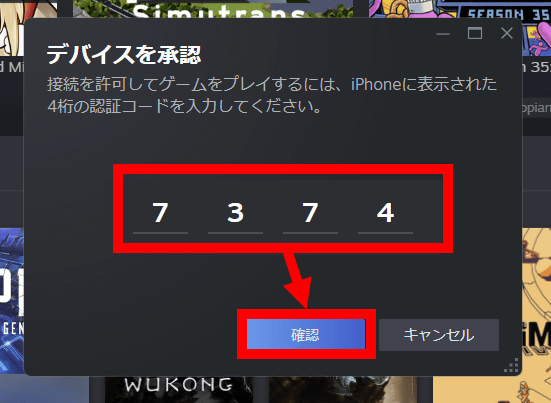
すると、自動的にPCとiPhoneが接続され、ネットワークの品質テストが始まります。
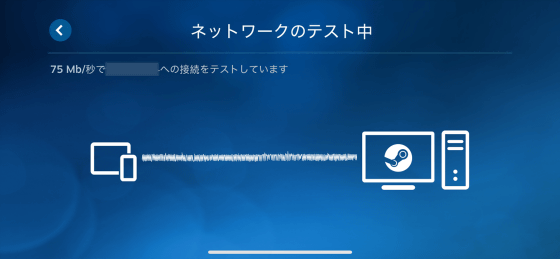
ネットワークテストが完了したら「OK」をタップ。
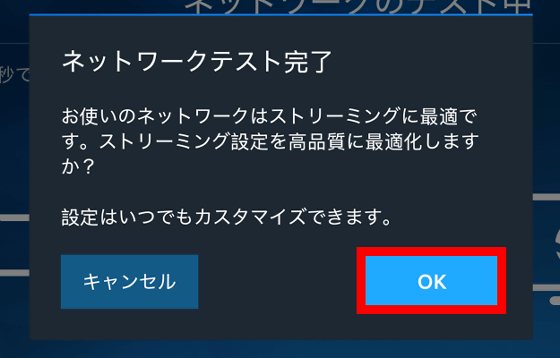
「プレイ開始」をタップ。
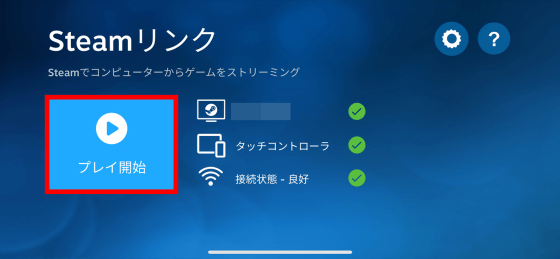
すると、iPhoneの画面内にSteamの画面が表示され、その上に仮想ゲームパッドがオーバーレイ表示されます。
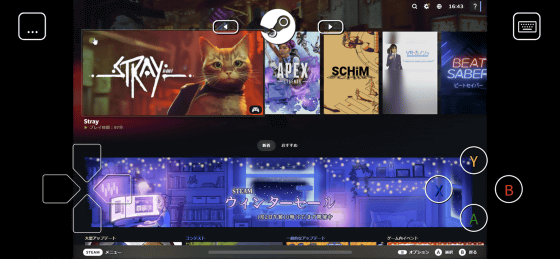
PCにもiPhoneと同じ画面が表示されます。

仮想ゲームパッドの配列はXbox向けコントローラーに準拠しており、右側には「A」「B」「X」「Y」が並んでいます。ゲームをプレイするには十字ボタンでプレイするゲームを選択してAボタンをタップすればOK。今回はネコ系アドベンチャーゲーム「Stray」をプレイしてみます。
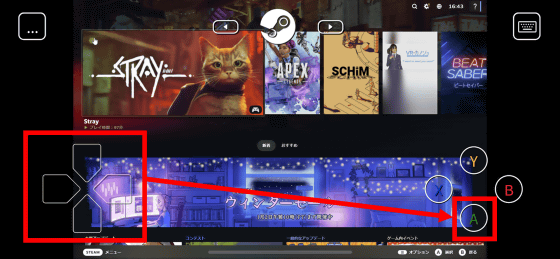
ゲームの詳細画面が表示されたらAボタンをタップ。
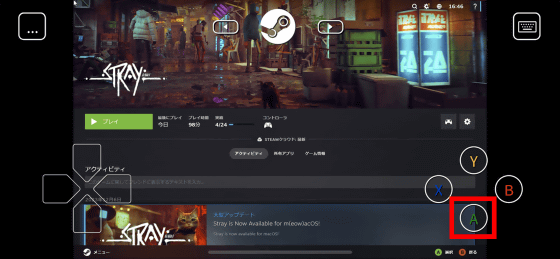
Strayが起動しました。初期状態だと仮想ゲームパッドには十字ボタンとABXYボタンしか表示配置されていないので、ゲームプレイを開始する前にアナログスティックやLRボタンを追加します。まず、画面左上のメニューボタンをタップ。
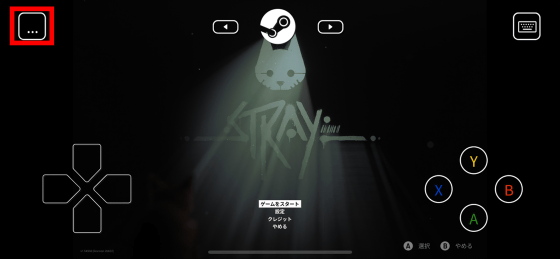
「レイアウトコントロール」をタップ。
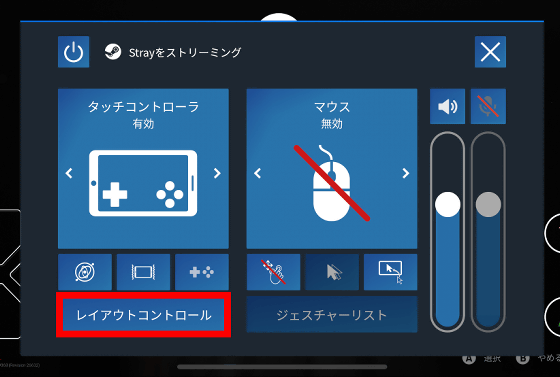
画面上に配置可能なボタンがズラリと表示されるので、追加したいボタンをドラッグして画面内に配置します。手始めに左スティックを画面の外側にドラッグ。
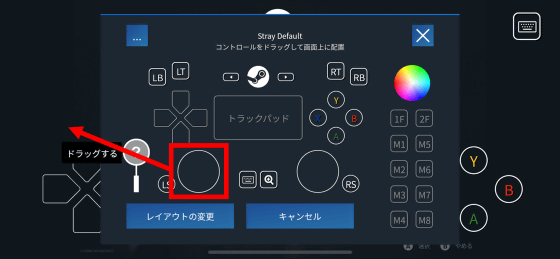
左スティックを配置できました。位置は自由に調整可能です。
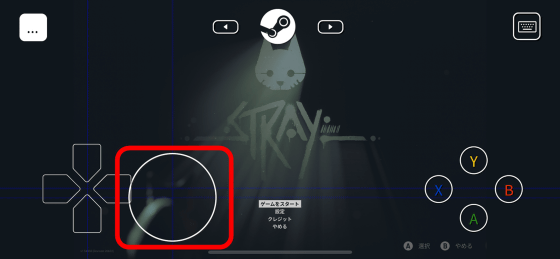
同様の操作で右スティックやLRボタンも追加しました。ボタンの追加が完了したら、画面左上のメニューボタンをタップ。
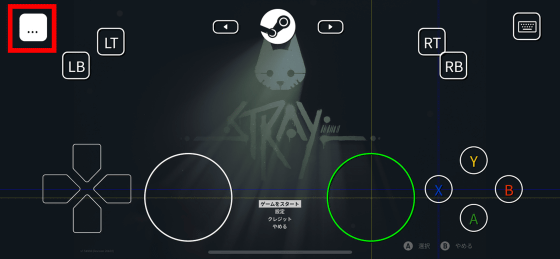
右上の×ボタンをタップ。
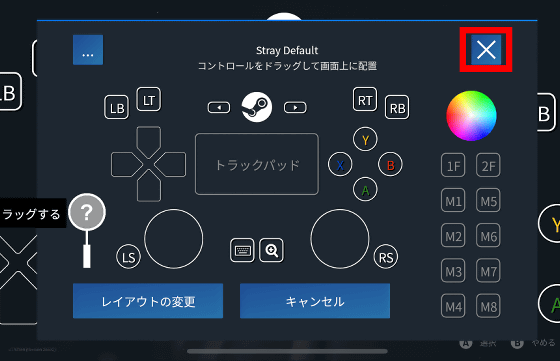
もう一度×ボタンをタップ。
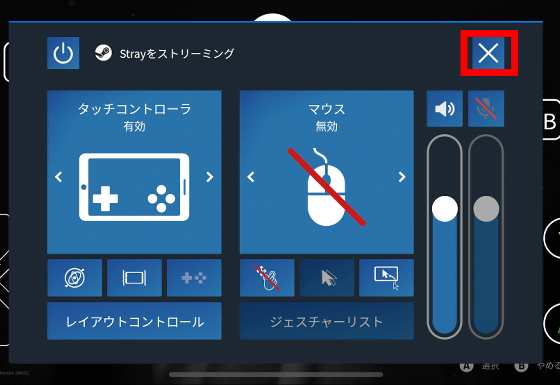
これでボタンの追加作業は完了。あとは、仮想ゲームパッドを操作してゲームを自由にプレイできます。
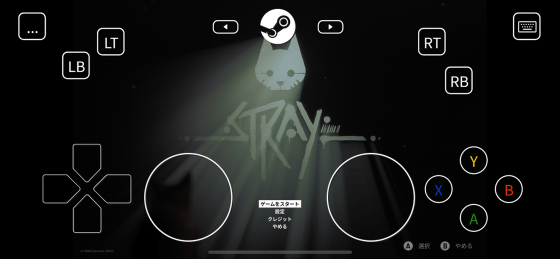
Strayをプレイする様子をiPhoneの画面録画機能で録画したものが以下。「PCを有線LAN接続で、iPhoneは無線LAN接続」という環境の場合、かなりキレイな画面でラグもなくプレイできました。
iPhoneでStrayをリモートプレイする様子【Steam Link】 - YouTube
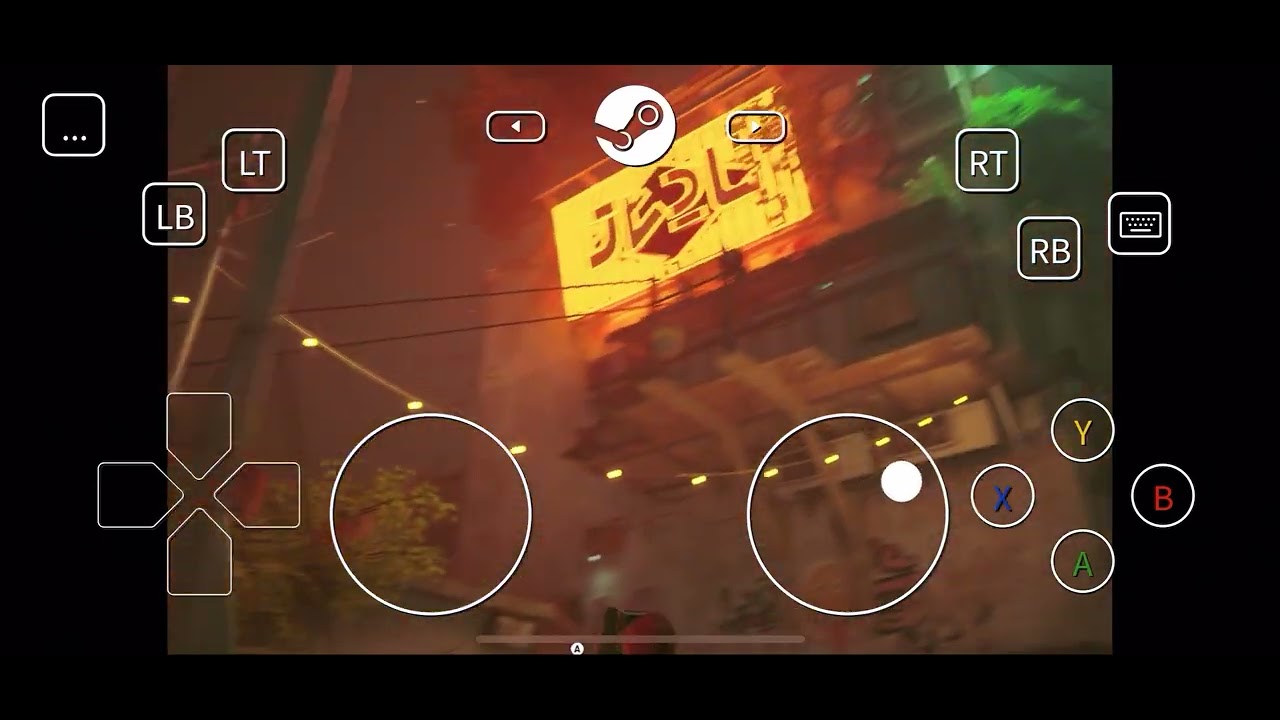
ゲームを終了するには、画面左上のメニューボタンをタップ。
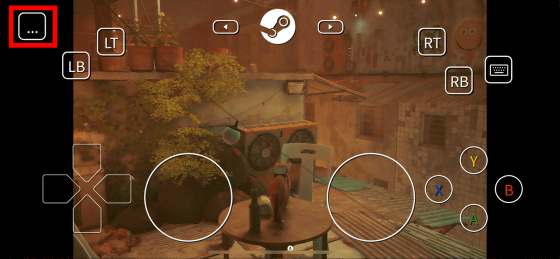
メニュー画面の左上のボタンをタップ。
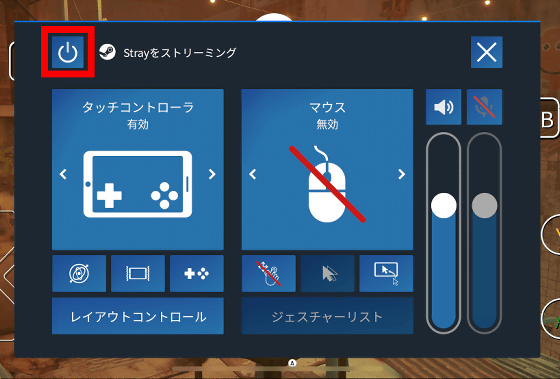
「ゲームを停止」をタップするとゲームが停止状態になります。
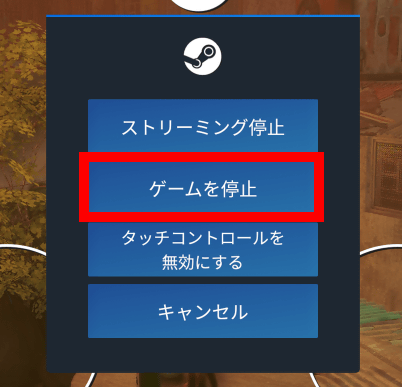
ストリーミングを終了したいときは、まずメニューボタンをタップ。
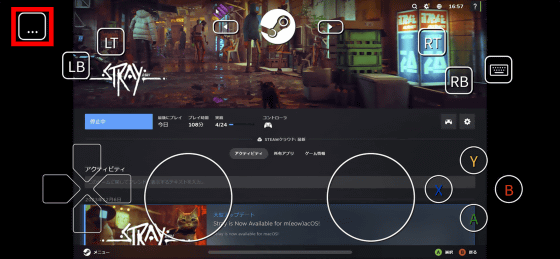
メニュー画面の左上のボタンをタップ。
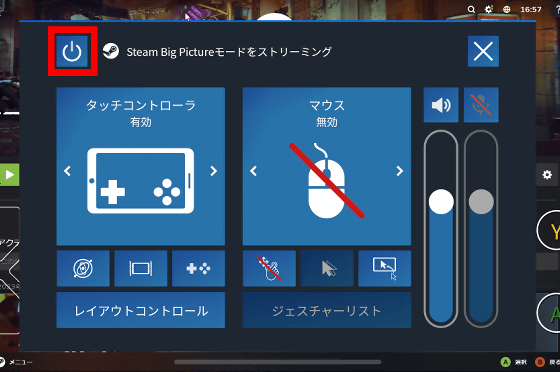
「ストリーミング停止」をタップすればストリーミングが終了します。
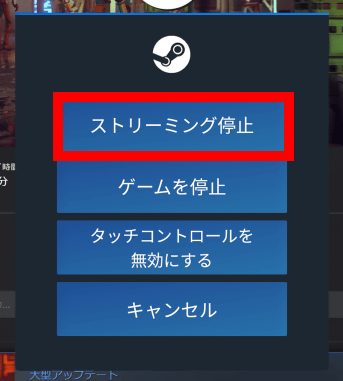
・関連記事
Steam公式携帯ゲームPC「Steam Deck OLED」の有機ELディスプレイやバッテリーの性能を検証してみた - GIGAZINE
エルデンリングや塊魂をいつでもどこでも遊べる「Steam Deck」でいろんなゲームをプレイしてみた - GIGAZINE
有機ELディスプレイを搭載して40gの軽量化も果たした携帯型ゲーミングPC「Steam Deck OLED」外観レビュー、液晶ディスプレイ版Steam Deckとの比較もあり - GIGAZINE
PS5のゲームを手元の画面でプレイできる「PlayStation Portal リモートプレーヤー」の持ち心地やボタン配置を徹底チェックしてみた - GIGAZINE
いつでもどこでもPS5のゲームを遊べる携帯デバイス「PlayStation Portal リモートプレーヤー」の画面カクツキ具合や操作ラグを徹底チェックしてみた - GIGAZINE
・関連コンテンツ